Potresti voler imparare a CTRL+ALT+Canc in Remote Desktop se si desidera modificare una password, bloccare lo schermo RDP o disconnettersi. La sequenza di tasti CTRL + ALT + Elimina non funzionerà tuttavia poiché il tuo sistema operativo lo utilizza. Quindi, cosa deve fare un tecnico scadente che deve accedere a quello schermo quando è remoto tramite una sessione di Desktop remoto?
Metodo 1
- Nel PSR, il “CTRL” + “ALT” + “FineLa combinazione funzionerà.
Se hai difficoltà a trovare il "Finetasto ”, si trova normalmente a destra del tasto “accedere" chiave. Se stai utilizzando una piccola tastiera su un laptop, potresti dover tenere premuto un tasto funzione per utilizzarlo.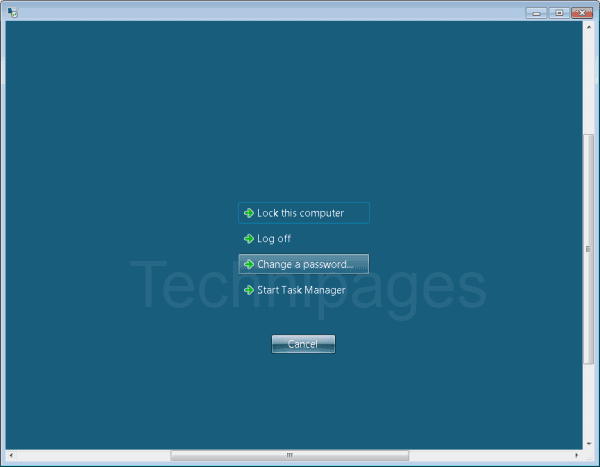
La combinazione di tasti funzionerà anche nelle sessioni di Terminal Server precedenti.
Metodo 2
- Sul desktop remoto, seleziona "Cominciare“.
- Tipo "osk“, quindi aprire il “Tastiera sullo schermo“.
- Premere "Ctrl" e "Alt" sulla tastiera fisica, quindi selezionare "Del” sulla finestra osk..
Altre soluzioni
Va notato che non sei limitato a utilizzare questa combinazione di tasti se desideri eseguire una delle opzioni disponibili in questa schermata. Ecco alcune altre opzioni:
- Per cambiare la tua password, puoi andare su "Pannello di controllo” > “Profili utente” > “Cambia la tua password di Windows“. In Windows 10, 7, 8, 2008, 2012, 2016 e Vista, puoi semplicemente selezionare "Cominciare" e digita "cambia la password” per accedere all'opzione.
- Per accedere a Task Manager, puoi fare clic con il pulsante destro del mouse sull'ora sulla barra delle applicazioni e selezionare Task Manager.
- Di solito è possibile disconnettersi selezionando "Cominciare” > “Disconnettersi“.
- Per bloccare il computer, puoi creare un'icona.
Hai scorciatoie migliori per queste opzioni in una sessione RDP? Si prega di condividerli nella sezione Commenti.